کسب درآمد از یوتیوب – قدم اول در کامپیوتر و گوشی
کسب درآمد از یوتیوب
آموزش ساخت کانال یوتیوب با کامپیوتر
اولین کاری که باید انجام دهید، این است که مرورگر خود را باز کنید. و به وبسایت یوتیوب بروید. برای این که وارد یوتیوب شوید، باید یک حساب کاربری داشته باشید. چون یوتیوب مال شرکت گوگل است و جیمیل هم مال گوگل است، اگر یک حساب جیمیل داشته باشید، میتوانید به راحتی داخل یوتیوب عضو شوید.
برای آموزش اصولی یوتیوبر شدن و کسب درآمد دلاری از یوتیوب روی این لینک بزنید تا دوره آموزشی یوتیوبر شو را شروع کنید.
ساخت ایمیل
برای ساخت کانال و بعد از آن کسب درآمد از یوتیوب ابتدا مرورگر کروم را باز میکنیم و به وبسایت gmail.com میرویم. وقتی این وبسایت باز میشود به ما میگوید که بهتر است اپلیکیشن جیمیل را نصب کنید. هم میتوانید این کار را بکنید. هم میتوانید روی گزینه i am not interested بزنید و با مرورگر ادامه دهید. و از طریق نسخه وب گزینه create account را بزنید. اولین کاری که ما برای ساخت چنل باید انجام دهیم این است که یک ایمل داشته باشیم. اگر ایمیل دارید که این مراحل را لازم نیست انجام دهید. اگر ندارید اینجا نام و نام خانوادگی خود را میزنید. next میزنید.
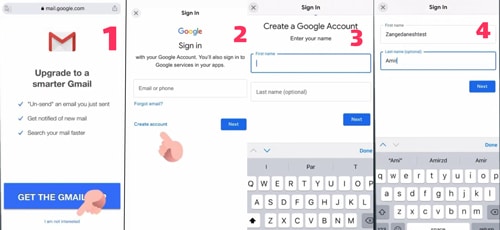
سپس تاریخ تولد خود به صورت میلادی را وارد میکنید. سپس جیمیل مورد دلخواه خود را وارد میکنید. جیمیل باید یک نامی داشته باشد که تا الان هیچکس نگرفته باشد. مثلا ما zangedaneshtet میگذاریم. یک پسورد هم وارد میکنیم. پسورد شامل حروف و عدد و حروف بزرگ و کارکتر ویژه باشد خیلی خوب است.
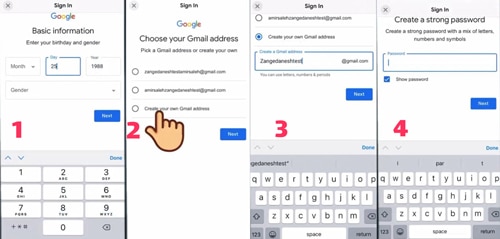
شماره موبایل خود را وارد میکنیم. کشور خود را روی ایران میگذاریم. یک کدی برای ما اس ام اس میشود. و verify شود. در صفحه بعد گزینه yes i’m in را میزنیم.
این کار را که کردیم منتظر میمانیم کد برای ما اس ام اس شود. سپس کد را وارد میکنیم و گزینه send را میزنیم. سپس next میزنیم.
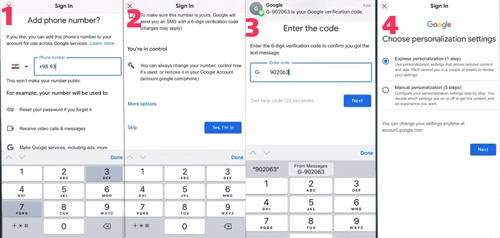
قوانین را باید تایید کنیم. روی confirm میزنیم. اینجا هم روی i agree میزنیم. کار ایمیل ما تمام شد.
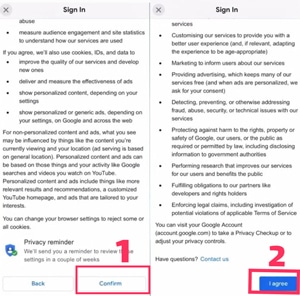
ساخت کانال یوتیوب
هم میتوان از طریق مرورگر با سایت youtube.com این کار را انجام دهیم. که add account میکنیم و یوزر و پسورد خود را میزنیم. هم از طریق اپلیکیشن خود یوتیوب اینکار را انجام دهیم. روی گزینه add account میزنیم. نام کاربری و ایمیلی که ساختیم یا از قبل داشتیم را وارد میکنیم. و رمز عبور خود را وارد میکنیم و مجددا گزینه next را میزنیم.
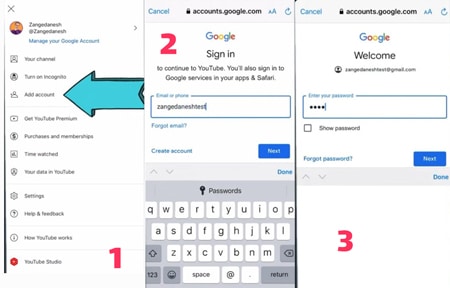
تا اینجا ما وارد یوتیوب شدیم. میتوانیم ویدیوهای دیگران را ببینیم و کامنت بگذاریم. چنل های مختلف را سابسکرایب کنیم. برای ساخت کانال و شروع کسب درآمد از یوتیوب باید روی گزینه your channel بزنیم. یک عکس از ما میخواهد که آن را وارد میکنیم و یک نام و یک ID چنل از ما میخواهد.
ما نامی که وارد میکنیم مثلا zangedaneshtest است. ID چنل را در بخش handle وارد میکنیم. شما میتوانید این آیدی را در بخش comment یا description بنویسید و دیگران شما را پیدا کنند. یا منشن کنند.
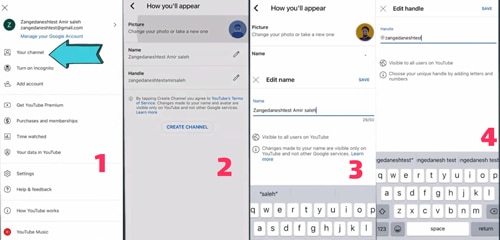
پیش از آپلود ویدیو باید این را در نظر داشته باشید که تولید محتوای حرفه ای قطعا مخاطبان بیشتری را جذب میکند. و این برای رشد کانال و کسب درآمد از یوتیوب یا پیج شما بسیار حیاتی است. ما برای شما آموزش تولید محتوای حرفه ای تهیه کرده ایم. که با کمک آن میتوانید ویدیوها و پست های جذاب و پرمخاطب بسازید. و پیشرفت چشم گیری در رشد چنل داشته باشد. برای دریافت آموزش به این لینک مراجعه کنید.
آپلود ویدیو در یوتیوب
حالا بعد از ساخت کانال یوتیوب میخواهیم یک ویدیو بگذاریم. روی گزینه create یا علامت مثبت (+) ویدیو میزنیم. با زدن این گزینه هم میتوانیم short video بگذاریم. هم upload video بزنیم. هم لایو برگذار کنیم.ما upload video میزنیم. ویدیو خود را انتخاب میکنیم.
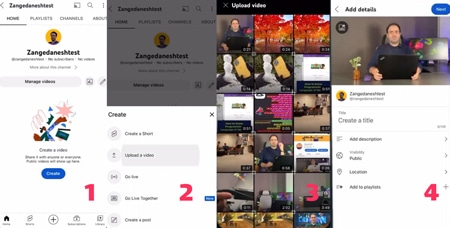
اگر بخواهیم برایش کاور بگذاریم باید دوباره برایش یک شماره موبایل verify کنیم. شماره موبایل خود را با کد ایران وارد میکنیم. منتظر میمانیم که یک کد 6 رقمی برای ما ارسال شود. با این کار شماره موبایل خود را برای یوتیوب verify میکنیم. حالا میتوانیم عکس برای ویدیو خود قرار دهیم. به این عکس thumbnail گفته میشود.
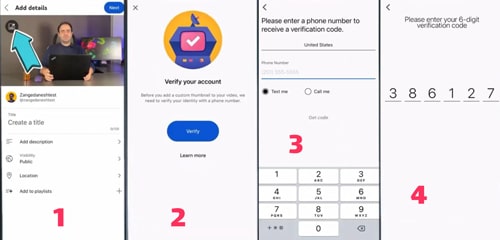
سپس title خود را مینویسیم. بهتر از عنوان چیزی باشد که کاربران برای کلیک بر آن مشتاق شوند. میتوانید توضیحات و description خود را بنویسیم. سپس روی گزینه public میزنیم. اگر محتوا برای بچه ها نیست روی گزینه no میزنیم. سپس منتظر میمانیم که ویدیو ما آپلود شود.
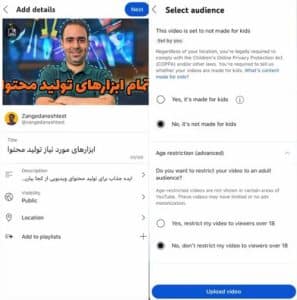
وقتی با گوشی ساخت کانال یوتیوب را انجام دادید، به یک نرم افزار برای ادیت ویدیو برای چنل خود قطعا نیاز خواهید داشت. اینشات از قدرتمندترین ابزارهای تولید محتوای ویدیویی در موبایل است. ما برای مخاطبان عزیزمان آموزش اینشات را تهیه کرده ایم. برای شروع آموزش به این لینک مراجعه کنید.
add tags
بعد از این که آپلود شد اگر بخواهیم ادیت کنیم. روی 3 نقطه بالا سمت راست ویدیو میزنیم. میتوانیم توضیحاتش را تغییر دهیم یا add tags بزنیم. فایده add tags این است که وقتی مخاطب ها سرچ میکنند ویدیو ما را ببینند. تا 500 کارکتر میتوانیم add tags بزنیم. که میشود حدود 100-200 هشتگ.
این کار خیلی روی دیده شدن ویدیو تاثیر دارد. مخصوصا وقتی شما تازه چنل خود را راه اندازی کرده اید. و اگر کانال زیاد قوی ای ندارید مجبورید که هشتگ های زیادی بزنید.
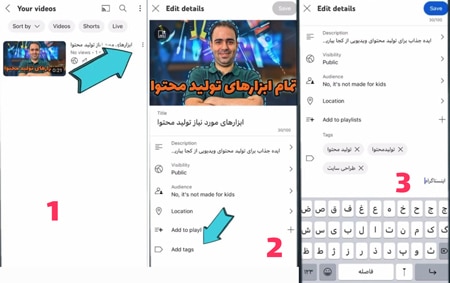
youtube studio
یکی دیگر از کارها بعد از ساخت کانال یوتیوب، در بخش youtube studio میتوانید روی add account بزنید و چنل خود را مدیریت کنید. یعنی وقتی آدرس ایمیل و رمز عبورتان را زدید. به شما یک پنلی میدهد که ویدیوهایی که تا الان آپلود کردید ببینید که چقدر لایک شده است یا چقدر کامنت گذاشته شده است. و همچنین آمار چنل خود را بررسی کنید
Dashboard را که بزنید میبینید که ویدیو آخر ما چقد ویو شده یا چقدر لایک شده. و قسمت analytics میتوانیم آمارش را کامل بررسی کنیم.
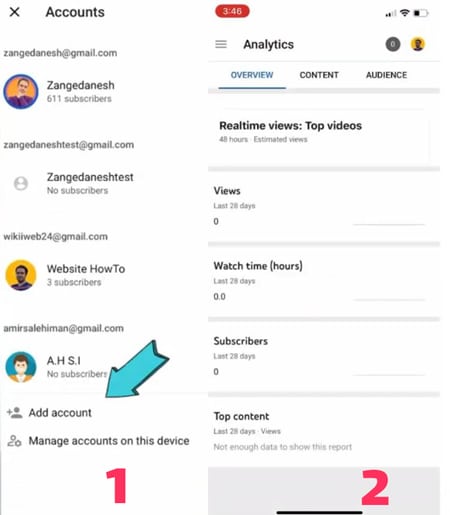
ساخت یوتیوب با کامپیوتر یا لپ تاپ
وارد سایت یوتیوب میشویم. گزینه sign in را میزنیم. سپس میتوانیم با جیمیل خود ورود کنیم. چون ایمیل من روی مرورگر sign in است خودش وارد میشود. اما اگر هم نبود همان نام کاربری و رمز عبور جیمیل خود را وارد کنید تا وارد یوتیوب شوید.
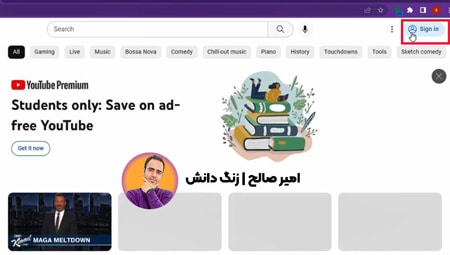
بعد از ورود، روی گوشه بالا که اکانت شما نمایش داده میشود، کلیک کنید. و روی youtube studio بزنید.
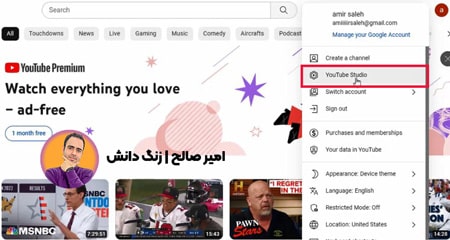
اینجا میتوانید کانال خود را ایجاد کنید. نام کانال را هر چیز ذلخواه میتوانید وارد کنید. نام کاربری خودش به ما میدهد، اما ما خودمان هم میتوانیم تغییر دهیم.
برای این که یک عکس هم به پروفایل چنل خود اضافه کنیم، روی گزنیه upload photo میزنیم و یک عکس انتخاب میکنیم. سپس در آخر create a channel را بزنیم. به همین سادگی کانال یوتیوب ساخته شد.
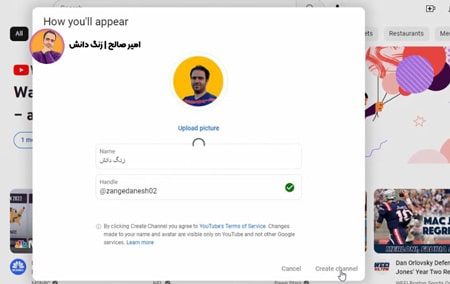
اضافه کردن مطلب
در بالا گوشه صفحه یک عکس فلش است. که به آن upload video میگویند. روی آن کلیک میکنیم. صفحه ای باز میشود. با کلیک روی select file محتوایی که میخواهیم را انتخاب میکنیم و داخلش میگذاریم. در حین این که دارد آپلود میشود میتوانیم عنوان ویدیو و توضیحات آن را وارد کنیم.
یک کار جالبی که میتوانیم انجام دهیم این است که، بعضی وقت ها که مخاطب داخل چنل شما می آید، میتوانید برای ویدیو خود در کپشن تایم بندی کنید. مخاطب بر روی دقیقه که کلیک میکند، میتواند ویدیو را از همان دقیقه ببیند.
کاور ویدیو
در اینجا میتوانیم یک کاور برای ویدیو خود انتخاب کنیم. گزینه upload thumbnail را میزنیم. چون اولین بار داریم اینکار را میکنیم، از ما میخواهد که verify شویم. به این صورت صفحه ای باز میشود. شماره موبایل خود را وارد میکنیم. و یک کد اس ام اس میشود. بعد که کد ارسال شد و شماره موبایل verify شد، میتوانیم کاور ویدیو بگذاریم.
اگر با اینشات کاور میسازید، ابعاد را 16 در 9 بگذارید. اگر با فوتوشاپ کار میکنید، ابعاد را 1920 در 1080 پیکسل بگذارید.
play list
میتوانیم برای ویدیوهای خود paly list درست کنیم و آن ها را دسته بندی کنیم. مثلا اینجا پلی لیست به نام آموزش یوتیوب درست میکنیم. و ویدیوهای آموزش ویدیو را داخل این پلی لیست میگذاریم.
تگ ها
روی بخش show more یه بخش tag دارد. تا 500 کارکتر میتوانید تگ بزنید که خیلی مهم است. اگر تگ جدیدی به ذهنتان نمیرسد میتوانید عبارت مورد نظر خود را در قسمت سرچ یوتیوب بزنید و ببینید که یوتیوب په پیشنهادات دیگری مربوط به عبارت شما میدهد.
تیک allow all comments را بزنید تا همه بتوانند کامنت بگذارند. سپس next میزنیم.
یک بخشی به نام add an end screen دارد. این بخش برای ویدیوهایی خوب است که فرضا یک آموزشی را میخواهد در چند جلسه بدهید. با این کار آخر ویدیو یک ویدیوی دیگر نمایش داده میشود. یعنی خود به خود به ویدیوی بعدی پیشنهاد میشود. سپس next میزنیم.
در صفحه بعد در مورد کپی رایت بودن ویدیو چک میشود. دقت داشته باشید اگر ویدیو های شما شامل کپی رایت شود، یعنی یا خودش یا آهنگش کپی رایت بخورد، بعد اگر حتی به شرایط مانیتایز و کسب درآمد هم برسید به شما هیچ پولی تعلق نمیگیرد.
در نهایت گزینه public را انتخاب میکنیم. و ویدیو را منتشر میکنیم.
سایر گزینه ها
در بخش content میتوانیم وضعیت محتواها را ببینیم. باز زدن روی عکس مداد هم میتوانیم عنوان یا کپشن یا تگ های ویدیو را تغییر دهیم.
در بخش analytics میتوان آمار ویدیوها را ببینیم.
قسمت cooment میتوانیم نظرات را ببینیم.
در قسمت copyright اگر محتوایی مشکل کپی رایت داشته باشد به ما میگوید.
بخش audio library ، میتوانیم آهنگ های بدون کپی رایت از خود یوتیوب دانلود کنیم.
در یخش monetization هم میتوانیم شرایط مانیتایز کردن یا به کسب درآمد رسیدن چنل را ببینیم. باید هزارتا سابسکرایبر یا دنبال کننده داشته باشید. و چهارهزار ساعت بازدید سالانه داشته باشید.
بازدید سالانه به این معناست که امروز در این تاریخ تا سال دیگر این تاریخ، وقت دارید که به 4 هزار ساعت بازدید برسید. اگر نرسیدید و فرضا به 2 هزارساعت رسیدید، آن وقت یک سال دیگر وقت دارید که بازدید خود را در ادامه کامل کنید.

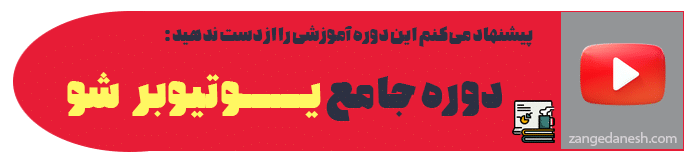
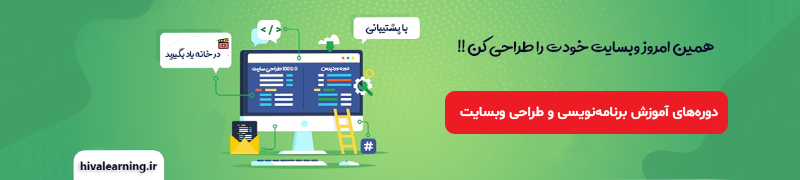






دیدگاهتان را بنویسید